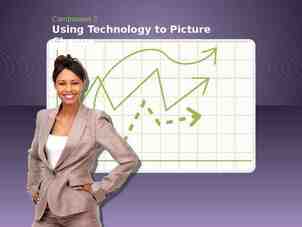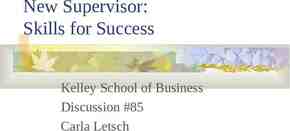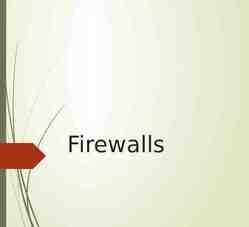別添 3 LIFE の利用について
41 Slides2.62 MB

別添 3 LIFE の利用について

LIFE の運用開始について 令和 令和 3 3年 年4 4月 月1 1 日より、 日より、 LIFE LIFE による による CHASE CHASE ・ ・ VISIT VISIT の一体的な運用が始まります。 の一体的な運用が始まります。 すでに CHASE または VISIT を利用している場合、 ID ・パスワードは すでに CHASE または VISIT を利用している場合、 ID ・パスワードは LIFE LIFE でも引き続き利用可能です。 でも引き続き利用可能です。 なお、 CHASE と VISIT を両方利用している場合、 CHASE の ID ・パスワードに統一されます。 なお、 CHASE と VISIT を両方利用している場合、 CHASE の ID ・パスワードに統一されます。 令和 2 年度ま で 令和 3 年度から(予定) LIFE LIFE の基本的な操作の流れは、 の基本的な操作の流れは、 CHASE CHASE と同じです。 と同じです。 以降のページでは、 CHASE の画面イメージを使って、操作の流れを説明します。 以降のページでは、 CHASE の画面イメージを使って、操作の流れを説明します。 2

CHASE ( LIFE )の基本的な利用の流れ CHASE(LIFE) CHASE(LIFE) の基本的な利用の流れは以下の通りです。 の基本的な利用の流れは以下の通りです。 新規利用申請 厚生労働省から送付されるハガキの受領 初回ログイン・ ID の設定 利用者情報・様式情報の登録 3

CHASE ( LIFE )の基本的な利用の流れ 本セクションでは、「新規利用申請」から「厚生労働省から送付されるハガキの受領」までを説明します。 本セクションでは、「新規利用申請」から「厚生労働省から送付されるハガキの受領」までを説明します。 新規利用申請 厚生労働省から送付されるハガキの受領 初回ログイン・ ID の設定 利用者情報・様式情報の登録 4

LIFE の新規利用申請 これまでに これまでに CHASE CHASE または または VISIT VISIT を利用していない場合、 を利用していない場合、 LIFE LIFE の利用には新規利用申請が必要となります。新規利 の利用には新規利用申請が必要となります。新規利 用申請は、令和 2 年度中は CHASE のホームページ( https://chase.mhlw.go.jp 用申請は、令和 2 年度中は CHASE のホームページ( https://chase.mhlw.go.jp )にて受け付けています。 )にて受け付けています。 新規利用申請を行うと、厚生労働省から利用開始に必要な情報が記載されたハガキが送付されます。ハガキの到着後 新規利用申請を行うと、厚生労働省から利用開始に必要な情報が記載されたハガキが送付されます。ハガキの到着後 に に LIFE LIFE が利用可能となりますので、新規利用申請は早めに行ってください。 が利用可能となりますので、新規利用申請は早めに行ってください。 https://chase.mhlw.go.jp Internet Explorer または Microsoft Edge を開 いて、画面上部のアドレスバーに URL を入力し、 キーボードの「 Enter 」を押します 「新規登録」をクリックし、新規利用申請を 行います。 5

LIFE の新規利用申請 画面に表示される説明に従い、必要事項を入力してください。 画面に表示される説明に従い、必要事項を入力してください。 利用申請は事業所番号単位で行います。同じ事業所番号で複数のサービスを提供している場合、利用申請は 利用申請は事業所番号単位で行います。同じ事業所番号で複数のサービスを提供している場合、利用申請は 1 1 回で構 回で構 いません。 いません。 CHASE CHASE ( ( LIFE LIFE )のアカウントは事業所番号単位で )のアカウントは事業所番号単位で 11 つとなりますが、計画書等の情報( 「様式情報」)は、介 つとなりますが、計画書等の情報( 「様式情報」)は、介 護サービス利用者の利用しているサービスごとに登録することが可能です。 護サービス利用者の利用しているサービスごとに登録することが可能です。 新規利用申請時には、主要なサービスを ひとつ選択してください。表示されてい る住所へハガキが送付されます ※ 「事業所名」ははじめの 20 文字のみ 表示されています。事業所名が途中まで しか表示されていない場合で も、 CHASE(LIFE )の利用には問題 ありません。 6

LIFE の新規利用申請 新規利用申請が完了すると、厚生労働省から利用開始に必要な情報が記載されたハガキが送付されます。ハガキの到 新規利用申請が完了すると、厚生労働省から利用開始に必要な情報が記載されたハガキが送付されます。ハガキの到 着までしばらくお待ちください。 着までしばらくお待ちください。 ハガキのイ メージ 利用開始に必要な以下情報が記載されて います。 ・「起動アイコン」のダウンロード用 URL と、ダウンロードに時必要となる パスワード等の情報 ・管理ユーザー(※)の ID ・管理ユーザーの初期パスワード (※)管理ユーザ―の詳細は、 p.12 を 参照 7

利用マニュアルの取得 ホームページ( ホームページ( P4 P4 参照)の右上に表示されている「 参照)の右上に表示されている「 CHASE CHASE について」をクリックすると、利用マニュアルを取得 について」をクリックすると、利用マニュアルを取得 できます。 できます。 「 CHASE について」をクリッ クします マニュアルがダウンロードできます 8

ヘルプデスクの利用 操作に関する不明点は、ヘルプデスクへお問い合わせください。 操作に関する不明点は、ヘルプデスクへお問い合わせください。 CHASE ヘルプデスク ・メールアドレス: [email protected] ・新規申込みお問い合わせ用電話番号: 042-340-8819 (平日 10:00 から 16:00 まで) ※ 新規申し込み以外の操作等のお問い合わせにつきましては、ヘルプデスク用メールまでお願い します。 9

2 . LIFE の利用開始のための準備について

CHASE ( LIFE )の基本的な利用の流れ 本セクションでは、「初回ログイン・ 本セクションでは、「初回ログイン・ ID ID の設定」について説明します。 の設定」について説明します。 新規利用申請 厚生労働省から送付されるハガキの受領 初回ログイン・ ID の設定 利用者情報・様式情報の登録 11

導入手順書 P4-P7 利用に向けたパソコンの準備 CHASE CHASE ( ( LIFE LIFE )を利用するためには、インターネット接続が可能なパソコン( 端末)が必要です。 )を利用するためには、インターネット接続が可能なパソコン( 端末)が必要です。 詳細な動作条件は、以下の表を参考にしてください。なお、利用開始前にインターネットオプションの設定が必要で 詳細な動作条件は、以下の表を参考にしてください。なお、利用開始前にインターネットオプションの設定が必要で す。設定方法の詳細は導入手順書(取得方法は す。設定方法の詳細は導入手順書(取得方法は P7 P7 に記載しています)を参照してください。 に記載しています)を参照してください。 項目 機材 ソフトウェア 確認対象 パソコン本体 CPU ( 1.5GH z以上推奨) メモリ ( 2GB 以上推奨) モニタ 1024 768 ドット以上推奨 OS Windows 8.1, 10 (.NET Framework 4.5 以上 ) ブラウザー Internet Explorer11, Microsoft Edge アプリケーション その他 条件 - Adobe Acrobat Reader DC Microsoft Excel 2010, 2013, 2016 インターネット接続が可能であること 12

操作説明書 P6 ユーザーについて 厚生労働省からハガキが到着した後の、具体的な操作手順を説明します。 厚生労働省からハガキが到着した後の、具体的な操作手順を説明します。 まず、 まず、 CHASE CHASE ( ( LIFE LIFE )には「管理ユーザー」と「操作職員」の )には「管理ユーザー」と「操作職員」の 2 2 種類のユーザーが存在することに留意してくだ 種類のユーザーが存在することに留意してくだ さい。 さい。 CHASE 登録 / 編集 ・操作職員情報 ・記録職員情報 ・介護サービス利用者情報 管理ユーザー ・操作職員や介護サービス利用者の情報 を 登録するユーザーです。 ・管理ユーザーは 1 つの事業所につき 1 つです。 ・厚生労働省からのハガキに記載されて いる ID が、管理ユーザーの ID です。 ・介護サービス利用者の計画書等の様式情 報を登録するユーザーです。 ・操作職員の ID は、 1 つの事業所で複数 作成することが可能です。 ・操作職員の ID は管理ユーザーが作成し ます。 登録 / 編集 ・様式情報 操作職員 様式情報 介護サービス 記録職員 介護サービス利用者 13

導入手順書 P15 新規利用の流れ 「管理ユーザー」と「操作職員」の新規利用に伴う操作の流れは以下の通りです。 「管理ユーザー」と「操作職員」の新規利用に伴う操作の流れは以下の通りです。 ※「 ※「③ ③端末登録」を行っていないパソコンで、ユーザーが 端末登録」を行っていないパソコンで、ユーザーが CHASE CHASE ( ( LIFE LIFE )を利用する場合、新たに端末登録作 )を利用する場合、新たに端末登録作 業が必要です。 業が必要です。 詳細は 詳細は P24 P24 を参照してください。 を参照してください。 これらの操作は、初回ログイン時に必要な操作です。 これらの操作は、初回ログイン時に必要な操作です。 2 2 回目以降はログインのみで利用できます。 回目以降はログインのみで利用できます。 管理ユーザー 操作職員 ① 起動アイコンのダウンロード ハガキに記載された URL ② ログイン ハガキに記載された ID ・パスワード ③ 端末登録 ④ 操作職員の登録 初めに「管理ユーザー」の操作手順を説明します。 初めに「管理ユーザー」の操作手順を説明します。 ⑤ ログイン 「操作職員の 登録」により設 定された ID ・パ スワード 14

① 管理ユーザー:起動アイコンのダウンロード 導入手順書 P8-P9 厚生労働省から送付されたハガキに記載されている 厚生労働省から送付されたハガキに記載されている URL URL にアクセスし、「起動アイコン」をダウンロードします。 にアクセスし、「起動アイコン」をダウンロードします。 https:// Internet Explorer または Microsoft Edge を開 いて、画面上部のアドレスバーに厚生労働省から 送付されたハガキに記載されている URL を入力 し、キーボードの「 Enter 」を押します 「起動アイコン」ボタンを押してダ ウンロードを行います。ダウンロー ドの際には、ハガキに記載されてい る「起動アイコンダウンロード用の パスワード」が必要です。 15

導入手順書 P10 ② 管理ユーザー:ログイン 「起動アイコン」のダウンロードができたら、ダブルクリックをすると、ログイン画面が開きます。 「起動アイコン」のダウンロードができたら、ダブルクリックをすると、ログイン画面が開きます。 厚生労働省から送付されたハガキに記載されている「ログイン 厚生労働省から送付されたハガキに記載されている「ログイン ID ID 」と「パスワード」を入力します。 」と「パスワード」を入力します。 管理ユーザー 厚生労働省から送付さ れたハガキに記載され ている 「ログイン ID 」と「パ スワード」を入力しま す ダウンロードした「起動アイ コン」をダブルクリックしま す 「ログイン ID 」と「パスワー ド」を入力したら、「ログイ ン」ボタンを押します 16

③ 管理ユーザー:端末登録 導入手順書 P10-P12 初回ログイン時は、端末登録( 初回ログイン時は、端末登録( CHASE CHASE ( ( LIFE LIFE )に利用するパソコンとしての登録)を行う画面へ進みます。 )に利用するパソコンとしての登録)を行う画面へ進みます。 画面の説明に従い、一時パスコードを入力してください。 画面の説明に従い、一時パスコードを入力してください。 初期パスワード変更画面へ進みます 17

管理ユーザーのトップ画面 導入手順書 P10-P12 初期パスワードの変更が完了すると、トップ画面が開きます。 初期パスワードの変更が完了すると、トップ画面が開きます。 これで初回ログイン時の作業は完了です。 これで初回ログイン時の作業は完了です。 2 2 回目以降にログインする際は、「起動アイコン」から「ログイン 回目以降にログインする際は、「起動アイコン」から「ログイン ID ID 」と「パスワード」を入力することでトップ 」と「パスワード」を入力することでトップ 画面が開きます。 画面が開きます。 18

④ 管理ユーザー:操作職員の登録 操作説明書 P12-P17 続いて、「操作職員」のログインに必要な手順を説明します。 続いて、「操作職員」のログインに必要な手順を説明します。 CHASE 登録 / 編集 ・操作職員情報 ・記録職員情報 ・介護サービス利用者情報 管理ユーザー ・介護サービス利用者の計画書等の様式情 報を登録するユーザーです。 ・操作職員の ID は、 1 つの事業所で複数 作成することが可能です。 ・操作職員の ID は管理ユーザーが作成し ます。 登録 / 編集 ・様式情報 操作職員 様式情報 ・操作職員や介護サービス利用者の情報 を 登録するユーザーです。 ・管理ユーザーは 1 つの事業所につき 1 つです。 ・厚生労働省からのハガキに記載されて いる ID が、管理ユーザーの ID です。 介護サービス 記録職員 まず、「管理ユーザー」が「操作職員の登録」を行います。 まず、「管理ユーザー」が「操作職員の登録」を行います。 介護サービス利用者 19

④ 管理ユーザー:操作職員の登録 操作説明書 P12-P17 「管理ユーザー」でログインし、トップ画面から「操作職員情報登録更新」を選択します。 「管理ユーザー」でログインし、トップ画面から「操作職員情報登録更新」を選択します。 20

操作説明書 P12-P17 ④ 管理ユーザー:操作職員の登録 「新規登録」ボタンをクリックして、操作職員として登録する職員の情報を入力します。 「新規登録」ボタンをクリックして、操作職員として登録する職員の情報を入力します。 電話番号、メールアドレスの入力に 差し支えがある場合は、下記のよう なデータを入力してください。 ・電話番号例 : 0000000000 ・メールアドレス例: a@a 21

操作説明書 P12-P17 ④ 管理ユーザー:操作職員の登録 必要情報の登録が完了すると、登録した操作職員情報の詳細と、「ユーザ 必要情報の登録が完了すると、登録した操作職員情報の詳細と、「ユーザ ID ID 」と「初期パスワード」が表示されま 」と「初期パスワード」が表示されま す。 す。 「ユーザ 「ユーザ ID ID 」と「初期パスワード」を操作職員へ伝えてください。 」と「初期パスワード」を操作職員へ伝えてください。 「ユーザ ID 」と「初期パスワード」を 操作職員へ伝えてください 操作職員 22

導入手順書 P10 ⑤ 操作職員:ログイン 「起動アイコン」をダブルクリックをすると、ログイン画面が開きます。 「起動アイコン」をダブルクリックをすると、ログイン画面が開きます。 ※ ※管理ユーザーとは別のパソコンを使用する場合、 管理ユーザーとは別のパソコンを使用する場合、 P14 P14 の手順で「起動アイコン」のダウンロードが必要で の手順で「起動アイコン」のダウンロードが必要で す。 す。 ID ID と「管理ユーザー」が設定した初期パスワードを入力してください。 と「管理ユーザー」が設定した初期パスワードを入力してください。 ID ID は「事業所番号 は「事業所番号 -- (管理ユーザーの設定 (管理ユーザーの設定 した)ユーザー した)ユーザー ID ID 」であることに注意をしてください。 」であることに注意をしてください。 「事業所番号 - ユーザー ID] 操作職員 (例) 半角ハイフン 10 桁の事業所番号 ダウンロードした「起動アイ コン」をダブルクリックしま す 管理ユーザーが 設定した ユーザー ID 管理ユーザーが操作職員を設定した際に表 示される「初期パスワード」( P21 ) 「ログイン ID 」と「パスワー ド」を入力したら、「ログイ ン」ボタンを押します 23
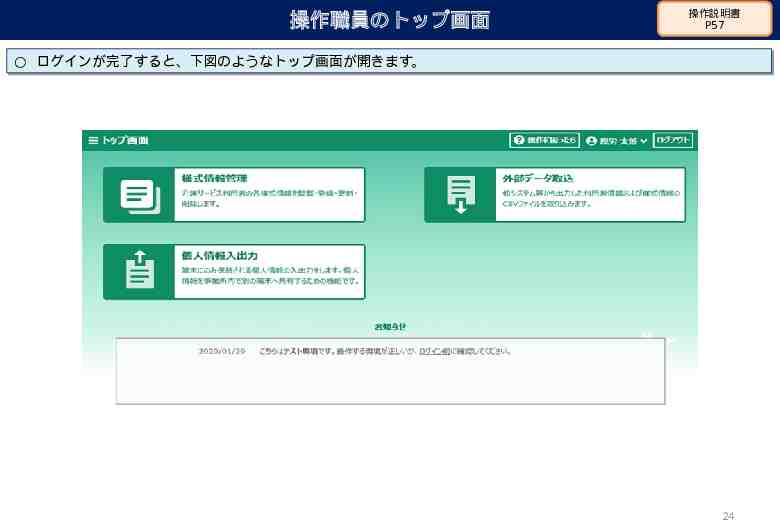
操作職員のトップ画面 操作説明書 P57 ログインが完了すると、下図のようなトップ画面が開きます。 ログインが完了すると、下図のようなトップ画面が開きます。 24

追加端末登録 導入手順書 P15-P18 POINT ! CHASE(LIFE) CHASE(LIFE) では、セキュリティの観点から、利用するパソコン( 端末)の端末登録を実施します。 では、セキュリティの観点から、利用するパソコン( 端末)の端末登録を実施します。 「管理ユーザー」の初回ログイン時に、一時パスコードの送信( 「管理ユーザー」の初回ログイン時に、一時パスコードの送信( P16 P16 )により、当該パソコンの端末登録は完了 )により、当該パソコンの端末登録は完了 します。 します。 別のパソコンを利用する場合、追加端末登録が必要です。詳細は 別のパソコンを利用する場合、追加端末登録が必要です。詳細は CHASE CHASE の導入手順書( の導入手順書( P15-18 P15-18 )を参照してく )を参照してく ださい。 ださい。 25

その他:記録職員の登録 操作説明書 P23 POINT ! CHASE(LIFE) CHASE(LIFE) では、介護サービス利用者の状態等を誰が評価したのかを管理・記録することができます。 では、介護サービス利用者の状態等を誰が評価したのかを管理・記録することができます。 介護サービス利用者の状態等の評価を行った職員のことを「記録職員」と呼びます。 介護サービス利用者の状態等の評価を行った職員のことを「記録職員」と呼びます。 「記録職員」の登録の際には、「管理ユーザー」でログインし、「記録職員情報登録更新」から必要な情報を登録 「記録職員」の登録の際には、「管理ユーザー」でログインし、「記録職員情報登録更新」から必要な情報を登録 してください。 してください。 CHASE 登録 / 編集 ・操作職員情報 ・記録職員情報 ・介護サービス利用者情報 登録 / 編集 ・様式情報 管理ユー ザー 操作職員 様式情報 記録職員 介護サービ ス こちらから登録します 介護サービス利用者 26

3 .利用者情報・様式情報の登録について

CHASE ( LIFE )の基本的な利用の流れ 本セクションでは、「利用者情報・様式情報の登録」について説明します。 本セクションでは、「利用者情報・様式情報の登録」について説明します。 新規利用申請 厚生労働省から送付されるハガキの受領 初回ログイン・ ID の設定 利用者情報・様式情報の登録 28

操作説明書 P6 データ登録方法 CHASE CHASE ( ( LIFE LIFE )へ登録する介護サービス利用者の情報は、「利用者情報(介護サービス利用者の氏名等の基本的な )へ登録する介護サービス利用者の情報は、「利用者情報(介護サービス利用者の氏名等の基本的な 情報)」と「様式情報(計画書等の各種様式の情報)」があります。 情報)」と「様式情報(計画書等の各種様式の情報)」があります。 セキュリティの観点から、「利用者情報」は管理ユーザー、「様式情報」は操作職員が登録することに注意してくだ セキュリティの観点から、「利用者情報」は管理ユーザー、「様式情報」は操作職員が登録することに注意してくだ さい さい 管理ユーザー 操作職員 〇 ― 利用様式設定 〇 ― 検索 / 閲覧 〇 〇 登録 / 編集 ― 〇 介護サービス利用者管理 様式管理 データの登録方法は、以下の データの登録方法は、以下の 22 種類があります。 種類があります。 方法 概要 実施するユーザー CSV ファイルからの取 り込み ( P29, 30 ) 介護記録ソフト等で記録している情報を CSV ファイル 形式で出力し、 CHASE ( LIFE )への取り込みを行い ます。 この方法を利用する場合、介護記録ソフトが CHASE ( LIFE )のフォーマットでの CSV ファイル 出力に対応している必要があります。 介護記録ソフトからのデータ出力方法は、利用してい る介護記録ソフトの説明書等を参照してください。 CHASE ( LIFE )の画面から手入力を行います。 この方法は、介護記録ソフトの利用状況にかかわらず 、全ての方にご利用いただけます。 管理ユーザー(利用者情報の み) 操作職員(様式情報のみ) 入力フォームからの登 録 ( P31 35 ) 操作職員 29

CSV ファイルからの取り込み 操作説明書 P35 38, P55 58 CSV CSV ファイルからの取り込みは、トップ画面の「外部データ取込」から行います。 ファイルからの取り込みは、トップ画面の「外部データ取込」から行います。 複数のファイルを同時に取り込むことが可能です。 複数のファイルを同時に取り込むことが可能です。 管理ユーザー:利用者情報の取込 操作職員:様式情報の取込 30

CSV ファイルからの取り込み 操作説明書 P35 38, P55 58 POINT ! CSV CSV ファイルのデータに誤りがある場合、取り込み後の ファイルのデータに誤りがある場合、取り込み後の CSV CSV ファイルの一覧画面にて、取り込んだファイル行が ファイルの一覧画面にて、取り込んだファイル行が 赤色表示され、エラーになります。エラーのあった様式情報は登録されません。 赤色表示され、エラーになります。エラーのあった様式情報は登録されません。 また、様式情報は対応する利用者情報がないと取り込むことができません。必ず、管理ユーザにて利用者情報を取 また、様式情報は対応する利用者情報がないと取り込むことができません。必ず、管理ユーザにて利用者情報を取 り込んでから様式情報を取り込むようにしてください。 り込んでから様式情報を取り込むようにしてください。 エラーを修正して再び取り込みを行うことも可能です。その際、修正していない箇所は上書きとなります。 エラーを修正して再び取り込みを行うことも可能です。その際、修正していない箇所は上書きとなります。 エラー内容を確認できます。内容をご確認の上 、不明点がある場合は「エラー詳細 .csv 」の ファイルを添付し、ヘルプデスクへお問合せく ださい。 31

入力フォームからの登録:利用者情報 操作説明書 P32 P35 利用者情報の登録は「管理ユーザー」が行います。 利用者情報の登録は「管理ユーザー」が行います。 32

入力フォームからの登録:利用者情報 操作説明書 P32 P35 介護サービスの各利用者について、必要情報を入力してください。 介護サービスの各利用者について、必要情報を入力してください。 33
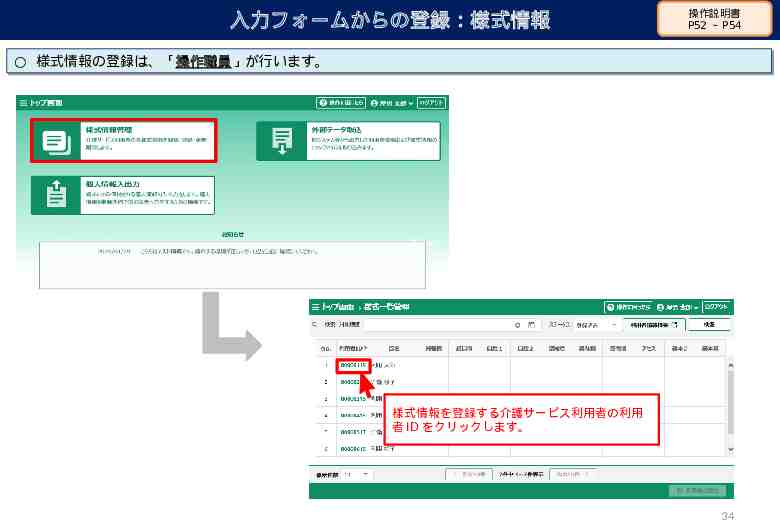
入力フォームからの登録:様式情報 操作説明書 P52 P54 様式情報の登録は、「操作職員」が行います。 様式情報の登録は、「操作職員」が行います。 様式情報を登録する介護サービス利用者の利用 者 ID をクリックします。 34

入力フォームからの登録:様式情報 操作説明書 P52 P54 様式情報の登録は、「操作職員」が行います。 様式情報の登録は、「操作職員」が行います。 登録する様式の「タブ」をクリックして、「新 規登録」ボタンを押します。 様式に含まれる各項目の情報を入力します。 35

入力フォームからの登録:様式情報 POINT ! 入力時には適宜「一時保存」をしてください。「一時保存」をしないまま一定時間( 入力時には適宜「一時保存」をしてください。「一時保存」をしないまま一定時間( 20 20 分程度)が経過すると、 分程度)が経過すると、 再度ログインが必要になり、入力したデータが消えてしまいます。 再度ログインが必要になり、入力したデータが消えてしまいます。 36

様式情報の検索・編集 操作説明書 P59 様式情報の登録画面から、「様式一覧管理」をクリックすると、各介護サービス利用者の様式の作成状況が一覧形式 様式情報の登録画面から、「様式一覧管理」をクリックすると、各介護サービス利用者の様式の作成状況が一覧形式 で確認できます。 で確認できます。 37

4.その他の操作

操作説明書 P49 個人情報の入出力 CHASE CHASE では、介護サービス利用者の氏名等の個人情報は、厚生労働省へは送信されず、施設・事業所のパソコンの では、介護サービス利用者の氏名等の個人情報は、厚生労働省へは送信されず、施設・事業所のパソコンの ブラウザー内に保存されています。 ブラウザー内に保存されています。 そのため、利用者情報を登録する「管理ユーザー」が使用するパソコンとは別のパソコンで、利用者の氏名等の情報 そのため、利用者情報を登録する「管理ユーザー」が使用するパソコンとは別のパソコンで、利用者の氏名等の情報 を表示するためには、ブラウザーに保存されている個人情報を共有する必要があります。 を表示するためには、ブラウザーに保存されている個人情報を共有する必要があります。 複数のパソコンを利用しない場合においても、介護サービス利用者の個人情報が消えてしまった場合に復元できるよ 複数のパソコンを利用しない場合においても、介護サービス利用者の個人情報が消えてしまった場合に復元できるよ うに、定期的にバックアップを行って下さい。 うに、定期的にバックアップを行って下さい。 バックアップ 各操作職員の 端末 バックアップ ファイル X a, 管理ユーザー の 端末 インポート インポート前の 表示 0000015 介護サービス利用者の個人情報 00000115 :利用太郎 , 要介護 4, 00000217 :介護松子 , 要支援 1, 0000021 7 インポート後の 表示 0000015 0000021 7 利用太郎 要介護 4 介護松子 要支援 1 39

個人情報の入出力 介護サービス利用者の個人情報のパソコン間での共有やバックアップのために、個人情報を出力する操作は、「管理 介護サービス利用者の個人情報のパソコン間での共有やバックアップのために、個人情報を出力する操作は、「管理 ユーザー」が行います。 ユーザー」が行います。 40

個人情報の入出力 出力したバックアップファイルを 出力したバックアップファイルを CHASE CHASE を利用している他のパソコンに取り込む操作は、「インポート」により行 を利用している他のパソコンに取り込む操作は、「インポート」により行 います。「インポート」操作は、「操作職員」も実施可能です います。「インポート」操作は、「操作職員」も実施可能です。 。 こちらの画面イメージは、「管理ユーザー」の 場合です。 41